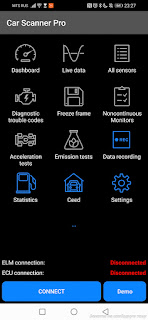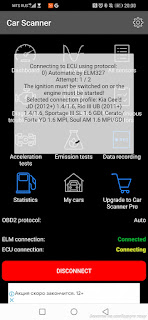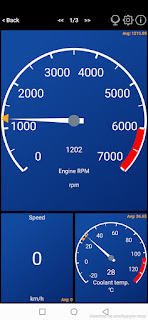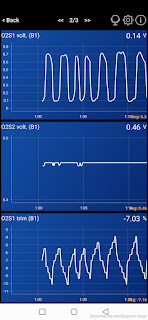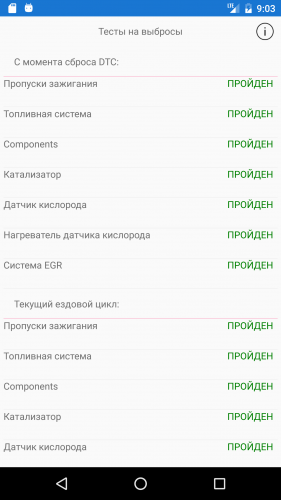как пользоваться приложением car scanner
Заметки на свободную тему
13 ноября 2020 г.
Обзор приложения Car Scaner: второе дыхание ELM327
Открыл тут профиль на Али и выяснилось, что адаптер ELM 327 был вторым заказом из Китая в далёком уже 2014 году. Обалдеть время летит. А всё потому, что ценность его казалась мне не слишком высокой. Но время идёт и мнение, благодаря программе Car Scaner, поменялось буквально на противоположное. Но обо всём по порядку.
Про сам сканер я уже делал обзор: Обзор адаптера ELM327 v1.5 OBD2. Вкратце напомню, что брать следует строго версию 1.5, а уж будет она проводной для подключения к ПК или BT/WiFi для работы с мобильными устройствами — решать вам. Мой адаптер компактный с блютус модулем. Можно заказать сканер в России — предложений достаточно даже на маркете:
Или в Китае, на Али подобные устройства стоят чуть дешевле. Примерно от 350 до 1000 рублей в зависимости от жадности продавца.
#Автодиагностика #Обзоры
Второе дыхание буду пробовать открывать с помощью программы Car Scaner Pro для устройств на Android. Стоит она недорого — 250 рублей — но можно пользоваться и бесплатной версией, рекламы в ней не так много, а по функционалу она почти идентична. Можно заплатить чуть больше, можно чуть меньше — в зависимости от вашей оценки трудов автора. Но да это всё лирика, давайте смотреть приложуху.
Тестировать будем на примере автомобиля Kia Ceed JD 2013, мотор 1,6 MPI 129 л.с., механическая КПП, ESP нет. В программе умышленно оставлен английский интерфейс, чтобы не разгадывать вероятные ошибки кривого перевода.
Основная масса умений идентична тому, что предлагает нам Torque Pro, на примере которой я делал обзор сканера. На главной странице приложения мы увидим чтение ошибок, данные в режиме реального времени, настраиваемую приборную панель с датчиками, датчики списком все подряд, различные варианты тестов, статистику и настройки.
Набор инструментов стандартный, некоторые открываются только после подключения к автомобилю и его автоматической идентификации
С приборной панелью и данными в реальном времени (т.н. Лайв Дата) всё более-менее понятно и стандартно. Выбираем показатели, смотрим. Можно вывести графики или различные приборы. Есть три предустановленных экрана с основными показателями. В том числе есть любимый многими сидоводами график напряжения на датчиках кислорода.
Режим Dashboard — приборная панель
Пока отличия не сильно бросаются в глаза, хотя они существенны. Так, при диагностике ошибок программа опрашивает гораздо больше блоков, чем это делает Torque. Не слишком удобно, что приложение заранее не отключает заведомо не используемые системы, типа 4WD, хотя при подключении к автомобилю происходит его автоматическая идентификация. Всего систем 47 и проверяются они не так чтобы быстро. Хорошо, что галку с них всегда можно снять вручную.
И это даже работает. По крайней мере, глючную ошибку с насосом ABS, которая периодически записывается в память (и про нее было где-то в обзоре сканера Delphi DS150) в списке DTC показало. Другое, что там же показало какую-то странную ошибку с непонятным кодом B1000(51). Вероятно, это программный глюк, потому что другие сканеры такой код не видят.
Почему я заострил внимание на ABS, потому что у Сидов есть проблемка с перетирающейся проводкой датчиков задних колес. Ошибка выскакивает на приборке, и все знают, что датчик отказал. Но какой? Даже если не удастся посмотреть код ошибки, в Car Scaner можно найти в списке датчиков четыре позиции по датчикам скорости колес системы ABS. Они находятся в самом конце списка All Sensors. У какого датчика скорость отображается криво (обычно это 254 км/ч), тот и сломался.
Когда сканер подключён к машине, появляется раздел Coding&Service — кодирование и сервис. Конечно владельцев простеньких VAGов типа Поло или Рапида он порадует больше, чем владельцев корейских машин, но тем не менее.
Внутри живёт три пункта меню:
К сожалению, отсутствует возможность адаптации ЭУР. За этим или в сервис или к взрослым сканерам.
Также отмечу, что указанные функции доступны не для всех моделей. При входе в каждый пункт меню, программа пишет о действующих ограничениях.
Пользуясь случаем, полез в Сервис и обслуживание — хотелось мне настроить человеческий межсервисный интервал. Здесь четыре пункта:
/!\ И ещё один момент на который хотел бы обратить ваше внимание — возможные проблемы при программировании Карсканером. В самом начале, при входе в режим кодирования, программа предупреждает о том, что функционал этот экспериментальный и всё делается на ваш риск. Буквально на днях прочитал пример такого риска. Человек решил закодировать работу поворотников на Skoda Rapid. Кодирование сработало криво, а попытка отката к исходным значениям полностью сломала несколько блоков электроники.
Отчего машина обвесилась ошибками почти по всем системам и на попытку включения поворотников отвечала перемигиванием всей светотехники.
Суть происходящего в том, что производя кодирование ВАСЕй или ОДИСом, мы напрямую прописываем данные в байты. CarScaner, чтобы сделать то же самое, реализует некие алгоритмы. Только проверки на соответствие исходный и новых данных не происходит.
Допустим, в инструкции написано: второй бит пятого байта блока комфорта может быть FF или 00. А в реальности там на машине (из-за разницы версий или ещё чего) стоит вообще 1A. Более того, значения указанные в исходных данных — FF и 00 — вообще не предусмотрены здесь. Человек, увидев эту проблему, пойдёт на форум и попробует выяснить что происходит. Или починит блок, вернув 1А. А CarScaner в этой ситуации сможет только всё сломать или добить одним из неверных значений.
Плюс сама стабильность работы связки приложение-сканер. Например, при длительном наблюдении за рядом параметров Torque работает без проблем. А CarScaner теряет связь со свистком. И требует его переподключения в разъем (а следовательно и перезапуска мотора/отключения зажигания). Что произойдет, если связь прервётся в процессе программирования блока не знает никто.
В итоге:
Приложение Car Scaner Pro для первичной диагностики и мелкого кодирования Kia подходит неплохо. Радует возможность диагностировать ABS, потому что проблемы с этой системой довольно распространенная штука. Как-то видел Сид у которого последовательно отвалился сначала один провод, потом другой. Ну а тут можно все потестить прямо на парковке.
Приятно, что можно настроить сервисный интервал. Наверное, это не слишком частая процедура, но с учётом совокупности полезных фич программы возможно на этом удастся сэкономить не обращаясь к официалам.
Жаль, что не калибруется усилитель руля.
В целом, приложение рекомендую к использованию, полезное. Сканеры не обязательно брать фильдеперсовые — пойдет любой версии 1.5, выбирайте ELM 327 v 1.5 на Алиэкспресс. Всем удачи!
P.S. Если хочется прям гарантированно рабочий адаптер, народ рекомендует покупать Viecar 4.0. Стоит он подороже, в районе 1000 рублей. Но зато гарантированно взлетает с CarScaner и работает стабильнее синих свистков ELM327.
Если заметка была полезной, поддержите автора, сделав символический перевод. Ваша поддержка мотивирует меня к созданию новых статей.
Настройка подключения к Bluetooth адаптеру ELM327 на Android
Для начала, убедитесь, что у вас есть адаптер OBDII ELM327 с типом подключения Bluetooth.
Вам необходимо вставить его в диагностический разъем (также известный как разъем OBD2) и включить зажигание или запустить двигатель. Если у вашего адаптера на корпусе есть кнопка включения — нажмите ее.
Шаг №1: Настроить связь с адаптером в системных настройках Bluetooth вашего телефона или планшета. Если вы это уже сделали, либо в системных настройках вашего устройства нет раздела Bluetooth, в котором можно добавить устройство (такое часто встречается на мультимедийных системах) — переходите к шагу №2.
ВНИМАНИЕ! В зависимости от версии Android, шаги, необходимые для связи телефона с адаптером могут различаться!
Откройте системные настройки вашего телефона (настройки Android, не Car Scanner) и перейдите в раздел Bluetooth. Включите Bluetooth.
Вам необходимо добавить новое Bluetooth устройство. В некоторых версиях Android поиск Bluetooth устройств начинается сразу после перехода в раздел Bluetooth и включения Bluetooth, а в других нужно выбрать пункт «Добавить новое устройство» (название также может отличаться).
Подождите немного пока идет обнаружение Bluetooth устройств, находящихся поблизости и найдите в списке обнаруженных устройств ваш адаптер.
Обычно адаптер называется “OBDII”, “obd2” или что-то в этом роде. Если у вас фирменный адаптер, то его название может быть схожим с названием бренда производителя (например «Viecar», «VLink») и т.д.
ВНИМАНИЕ! Адаптер никогда не называется брендом или моделью вашего автомобиля и никогда не называется «MY CAR». Не путайте адаптер с мультимедийной системой вашего автомобиля!
Нажмите на адаптер. Для многих адаптеров требуется ввод ПИН-кода (пароля).
Обычно ПИН-код «0000», «1234», «7890» или «1111», но если эти пароли не подходят, то обратитесь к документации от вашего адаптера или к продавцу.
Шаг №2: Выбор адаптера в Car Scanner.
Откройте Car Scanner и перейдите в настройки (кнопка в виде шестеренки в правом верхнем углу)
Выберите тип подключения: Buetooth (не выбирайте Bluetooth LE (4.0) — это совершенно другая технология связи!)
Нажмите на кнопку «Выбрать устройство». Вы перейдете в окно поиска находящихся рядом устройств Bluetooth.
Подождите, пока ваш адаптер будет обнаружен.
Вот и все, настройка подключения завершена. Теперь Вам нужно просто нажать на большую зеленую кнопку «Подключить» на главном экране программы.
Рубрика: Возможности
Запись данных
Car Scanner предоставляет Вам возможность записать данные, полученные от автомобиля, для дальнейшей оценки или обработки.
ЗАПИСЬ ДАННЫХ
Для того, чтобы включить запись данных перейдите в Настройки — Запись данных и включите переключатель «Запись данных» (включен по умолчанию).
Это можно сделать и во время подключения к автомобилю, но я рекомендую сделать это до подключения.
Прежде чем вы начнете, необходимо понять несколько простых правил:
Просмотр записанных данных
Для того, чтобы просмотреть записанные данные, перейдите в Настройки — Запись данных и нажмите на нужный файл.
Вы увидите список записанных параметров. Выберите те, которые вы хотите вывести на экран, отметив их.
Вы можете выбрать один из двух вариантов представления данных:
1. Отображение каждого выбранного показателя на отдельном графике
2. Отображение всех выбранных показателей на общем графике.
При просмотре вы можете масштабировать и прокручивать графики. В режиме совмещенного графика вы можете выбрать режим масштабирования: по оси X, по оси Y или по обеим осям одновременно.
Если вы зажмете палец на графике, вы увидите текущее значение показателя в выбранной точке.
Экспорт записанных данных
Способ №1 для iOS:
1) Проведите справа налево по файлу, который вы хотите экспортировать, нажмите кнопку «Еще» и «Отправить».
2) Выберите нужный формат: CSV или BRC
3) Выберите программу для экспорта. Можно использовать почтовый клиент, мессенджеры, облачные хранилища (Dropbox и т.д.)
Способ №2 для iOS (вам потребуется компьютер Mac или PC, программа iTunes, экспорт возможен только в формате BRC):
1) Подключите ваш iPhone/iPad к Mac или PC и дождитесь его появления в iTunes
2) Нажмите на подключенное устройство в программе iTunes и перейдите в раздел «Общие файлы»
3) Выберите в нем программу Car Scanner
4) Найдите в списке нужный вам файл и просто перетащите его на рабочий стол или в любую другую папку на вашем Mac или PC.
Подробнее о работе с функцией «Общие файлы» читайте тут: https://support.apple.com/ru-ru/HT201301
Способ для Android:
1) Зажмите палец на файле, который вы хотите экспортировать, и сверху вы увидите кнопку «Отправить» (возможно, она будет скрыта под кнопкой с тремя точками — это зависит от размеров экрана вашего устройства).
2) Выберите нужный формат: CSV или BRC
3) Выберите метод экспорта: файл или отправка.
4.а) При выборе метода «Файл» вам будет предложено сохранить файл в общедоступное хранилище на устройстве.
4.б) При выборе метода «Отправить» выберите программу для экспорта. Можно использовать почтовый клиент, мессенджеры, облачные хранилища (Dropbox и т.д.)
Импорт записанных данных
ВНИМАНИЕ! Возможен импорт только файлов в формате BRC! Импорт записей в формате CSV невозможен!
Импорт записей отличается для iOS и Android!
Импорт на iOS метод №1 (вам потребуется компьютер Mac или PC, программа iTunes):
1) Подключите ваш iPhone/iPad к Mac или PC и дождитесь его появления в iTunes
2) Нажмите на подключенное устройство в программе iTunes и перейдите в раздел «Общие файлы»
3) Выберите в нем программу Car Scanner
4) Перетащите нужный вам файл в окно с файлами Car Scanner в программе iTunes.
Подробнее о работе с функцией «Общие файлы» читайте тут: https://support.apple.com/ru-ru/HT201301
Импорт на Android:
1) Перейдите в раздел Настройки — Запись данных.
2) Нажмите кнопку «Импорт». Для Android 6 и выше потребуется дать программе разрешение на доступ к хранилищу (в некоторых версиях Android это переведено как «Фотографии и документы»).
3) Выберите файл для импорта.
Прочее.
По умолчанию файлы поименованы датой начала записи в формате ГОД-МЕСЯЦ-ДЕНЬ ЧАС-МИНУТЫ-СЕКУНДЫ.
Вы можете переименовать их:
1) iOS: Проведите справа налево по файлу, который вы хотите экспортировать, нажмите кнопку «Еще» и «Переименовать».
Android: Зажмите палец на файле, который вы хотите экспортировать, и сверху вы увидите кнопку «Переименовать» (возможно, она будет скрыта под кнопкой с тремя точками — это зависит от размеров экрана вашего устройства).
2) Введите нужное имя файла. Обратите внимание, что существуют символы, которых не может быть в имени файла!
3) Нажмите «ОК».
Вы можете удалить одну или все записи.
Удаление одной записи:
iOS: Проведите справа налево по файлу, который вы хотите экспортировать, нажмите кнопку «Удалить», подтвердите удаление.
Android: Зажмите палец на файле, который вы хотите экспортировать, и сверху вы увидите кнопку «Удалить» (возможно, она будет скрыта под кнопкой с тремя точками — это зависит от размеров экрана вашего устройства), подтвердите удаление.
Для удаления всех записей нажмите на кнопку с изображением мусорной корзины и подтвердите удаление.
Как пользоваться приложением car scanner
Краткое описание:
Наблюдайте за работой Вашего автомобиля в режиме реального времени, считывайте ошибки, стоп-кадры и другие данные диагностики, замеряйте разгон и многое другое!
Описание:
Приложение для диагностики и контроля автомобиля через адаптер ELM327.
Возможности программы:
1) Настраиваемая приборная панель с множеством экранов. Выводите те данные, которые вам нужны в том виде, который вам удобен.
2) Чтение ошибок (быстрое и углубленное).
3) Сброс ошибок (быстрый и углубленный).
4) Наблюдение за результатами самодиагностики ЭБУ.
5) Чтение стоп-кадров (состояние параметров двигателя в момент регистрации ошибки)
6) Проверка готовности автомобиля к тестам экологичности выхлопа.
7) Поддержка всех автомобилей, совместимых со стандартом OBD2 (перейдите по адрес carscanner.info, чтобы получить больше информации).
8) Car Scanner включает в себя заранее настроенные профили подключения для самых разных автомобилей.
Некоторые профили подключения предоставят вам дополнительные возможности (особенно для автомобилей Toyota, Mitsubishi, GM, Opel, Vauxhal, Chevrolet, Nissan, Infinity, Renault, Hyundai, Kia, Mazda).
9) Режим приборной панели можно использовать как проектор на лобовое стекло вашего автомобиля. Получите бесплатно то, что раньше было доступно только премиальным автомобилям!
10) Вы можете производить точные замеры разгона с помощью Car Scanner!
11) Car Scanner умеет записывать отображаемые данные для последующего анализа.
12) Car Scanner может следить за расходом топлива и вести подробную статистику расхода топлива и трат на топливо.
13) Кодирование автомобилей VAG на платформах MQB и PQ26 и MLB-EVO. Так как поступает очень много вопросов, подчеркиваю: в данный момент поддерживаются ТОЛЬКО АВТОМОБИЛИ НА ПЛАТФОРМАХ MQB и PQ26. Другие марки и платформы пока что не поддерживаются. Пожалуйста, не надо спрашивать у меня «а когда будет ххх?». Я не знаю. Будет тогда, когда будет готово.
ПОЖАЛУЙСТА, ОБРАТИТЕ ВНИМАНИЕ: список отображаемых параметров различен для каждого автомобиля и на 100% зависит не от программы Car Scanner, а от блока управления автомобилем.
Для работы программы необходим адаптер, совместимый с ELM327.
Требуется Android: 5.0 и выше
Русский интерфейс: Да
Google Play: https://play.google.com/store/apps/details?id=com.ovz.carscanner
ВНИМАНИЕ! Я РЕКОМЕНДУЮ СКАЧИВАТЬ ПРИЛОЖЕНИЕ ИМЕННО ИЗ GOOGLE PLAY! GOOGLE PLAY САМ ВЫБЕРЕТ НАИБОЛЕЕ ПОДХОДЯЩИЙ ВАРИАНТ ДЛЯ ВАШЕГО ТЕЛЕФОНА.
Huawei AppGallery (для владельцев Huawei/Honor без сервисов Google): https://appgallery.cloud.huawei.com/ag/n/app/C102007367
Бета-тестирование для доступа к еще не опубликованным версиям программы: https://play.google.co…ing/com.ovz.carscanner
Скачать:
версия 1.86.4
бета версия 1.86.5
бета версия 1.86.8
Редактор пидов в формате CSP: 
Редактор кодировок (для версий 1.76.0 и выше): 
Часто задаваемые вопросы (FAQ)
Вопросы условно поделены на три раздела: сначала идут общие вопросы, в конце — вопросы, которые относятся только к iOS или Android. Пожалуйста, ознакомьтесь со всеми вопросами.
Покупка Car Scanner Pro
В: Если я куплю Car Scanner Pro, смогу ли я потом установить его на другое устройство?
О: Да, покупка действует на любое количество устройств в пределах одного магазина приложений (Apple AppStore или Google Play), если вы используете ту же самую учетную запись магазина. Покупка не действует в другом магазине (например, покупка в Google Play не действует в Apple AppStore и наоборот). Чтобы восстановить покупку перейдите на экран покупок в Car Scanner и нажмите кнопку «Восстановить покупки».
В: Не получается восстановить покупку на Android.
О: Попробуйте сделать так:
1) Перезагрузите ваш телефон/планшет
2) Убедитесь, что он подключен к сети Интернет
3) Запустите Play маркет и подождите примерно 1 минуту, чтобы он мог синхронизировать данные о покупках с серверами Google.
4) Запустите Car Scanner, перейдите на экран покупок (иконка с тележкой из супермаркета на главном экране) и нажмите кнопку «Восстановить покупки».
Если этот метод не сработает, свяжитесь со мной по почте и пришлите мне номер вашего заказа. Вы можете найти его в письме от Google Play с подтверждением покупки. Номер заказа всегда начинается на «GPA».
В: Не получается купить или восстановить покупки на iOS?
О: Попробуйте следующие действия:
1) Проверьте, не включен ли у вас запрет на покупки в приложениях в настройках iOS:
Для iOS12 и выше: Настройки iOS — Экранное время — Контент и конфиденциальность — Покупки в iTunes Store и AppStore
Для iOS11 и ниже: Настройки iOS — Основные — Ограничения.
2) Перезагрузите ваш iPhone/iPad
3) Убедитесь, что у вас есть подключение к сети Интернет
4) Запустите Car Scanner, перейдите на экран покупок (иконка с тележкой из супермаркета на главном экране) и нажмите кнопку «Купить» или «Восстановить покупки» в зависимости от вашей цели.
В: Все вышеперечисленное сделал, но все равно не могу оплатить программу.
О: Оплата проводится через сервисы Apple (для iOS) и Google (для Android). Это означает, что Car Scanner делает запрос системе на проведение покупки, а дальше все происходит уже без участия Car Scanner. Фактически вы совершаете платеж в адрес Apple Inc. или Google Playments Corp., которые расположены в США (иногда платежи могу проходить в адрес их дочек, расположенных в других странах, например в адрес дочки Google в Ирландии — Google Ireland Limited). Некоторые банки по соображениям безопасности могут блокировать такие платежи, поэтому рекомендую Вам связаться с поддержкой Вашего банка или с поддержкой Apple AppStore или Google Play, чтобы выяснить причины.
В: В чем разница между ценами покупки (низкая, средняя и высокая цена)?
О: Нет никакой разницы. Это просто возможность для Вас выбрать цену, которую вы готовы заплатить за программу.
В: Можно ли приобрести Car Scanner Pro за пределами Apple AppStore или Google Play?
О: Нет. Покупка возможна только в Apple AppStore или Google Play и только теми способами, которые предоставляют эти магазины.
В: Покупка не проходит, банковская карта отклонена.
О: Все операции, связанные с покупкой, происходят за пределами Car Scanner — в магазине Google Play или Apple AppStore. Именно магазин проводит все операции и списывает деньги. Поэтому для решения проблем с оплатой вам следует сначала обратиться в поддержку вашего банка (возможно, банк заблокировал оплату), а потом в поддержку магазина. Для iOS также следует убедиться, не включены ли у вас ограничения в системных настройках (Настройки — Основные — Ограничения).
В: Car Scanner будет работать с моим автомобилем?
О: Car Scanner поддерживает все автомобили, совместимые со стандартом OBDII (EOBD). Большинство современных автомобилей этот стандарт поддерживает.
Car Scanner также поддерживает некоторые автомобили, которые не совместимы со стандартом OBDII — автомобили Nissan, работающие по протоколу Nissan Consult II, некоторые старые праворульные JDM Toyota, Suzuki, некоторые китайские и российские автомобили, но работа с такими автомобилями не гарантируется и накладывает повышенные требования к качеству используемого адаптера!
Обратите внимание — наличие у вашего автомобиля трапециевидного разъема, в который вы воткнули адаптер ELM327, не означает поддержки стандарта OBDII!
В: Не могу найти мой автомобиль в списке. Что делать?
О: Просто выберите профиль, соответствующий производителю вашего автомобиля с пометкой OBD-II, например Renault OBD-II.
В: У меня автомобиль со встроенным Bluetooth, но Car Scanner к нему не может подключиться.
О: Мультимедийную систему, пусть даже и с Bluetooth, использовать для диагностики нельзя! Вам нужен специальный OBDII ELM327 адаптер
В: Car Scanner показывает «Обнаружен плохой адаптер». Что за …?!
О: Это предупреждение отображается в случае, если адаптер не распознает направляемые ему команды. Это всего лишь предупреждение и оно никак не ограничивает работу программы. Вы должны понимать, что работа с некачественным адаптером может быть опасной, кроме того, такой адаптер может вообще не подключиться к ЭБУ.
Прочие вопросы
В: Не могу найти параметр «Х», который я хочу увидеть.
О: Перечень доступных параметров зависит от вашего автомобиля. Car Scanner при каждом подключении запрашивает перечень доступных параметров у ЭБУ вашего автомобиля и отображает вам только эти параметры.
В: Car Scanner подключился к моему автомобилю, но показывает только напряжение.
О: Некоторые старые автомобили (обычно это старые Nissan, Renault, Subaru) имеют урезанную поддержку стандарта OBDII — без чтения текущих данных, только для чтения DTC (ошибок). В случае с автомобилями Nissan рекомендуется попробовать подключение по протоколу Nissan Consult II.
В: Скорость автомобиля в Car Scanner меньше, чем на спидометре!
О: Во-первых, Вам нужно понять, что Car Scanner не измеряет скорость. Он отображает вам то значение, которое видит ЭБУ вашего автомобиля. Во-вторых, спидометр на вашем автомобиле всегда завышает скорость. У всех производителей. Как и любой измерительный прибор, спидометр имеет определенную погрешность. Чтобы из-за этой погрешности спидометр никогда не показывал Вам скорость меньше, чем в реальности, автопроизводители намеренно закладывают завышение показаний.
В: Напряжение отображается неправильно.
О: Car Scanner не измеряет напряжение, а всего лишь отображает вам цифровые данные, которые приходят от адаптера ELM327.
Напряжение измеряют адаптеры ELM327 и некоторые ЭБУ. Обычно претензии по правильности показаний связаны именно с напряжением, измеренным адаптером ELM327. Большинство китайских адаптер неправильно измеряет напряжение и с этим ничего нельзя сделать!
В: Температура охлаждающей жидкости отображается неправильно (стрекла на приборной панели автомобиля показывает 90, а Car Scanner — 70!)
О: Большинство современных автомобилей не показывает вам температуру охлаждающей жидкости, а показывают вам условные значения «холодно», «тепло», «норма», «перегрев». Автопроизводители делают это специально, чтобы вы не волновались и не прогревались по пол часа, убивая экологию. Например, автомобили Ford Focus II показывают стрелкой на 90 градусов уже при реальной температуре 45. А вот в ЭБУ автомобиля используется реальная температура, и именно ее Вам отображает Car Scanner.
Apple iOS
В: Не могу подключить Bluetooth адаптер, настройки iOS показывают ошибку «Не поддерживается».
О: В отличие от Android телефонов, на iOS не требуется предварительная настройка связи с адаптером в системных настройках. Пожалуйста, прочитайте инструкцию по настройке подключения Bluetooth 4.0 адаптера на iOS.
В: Car Scanner поддерживает адаптеры Bluetooth?
О: Car Scanner поддерживает адаптеры с Bluetooth версии 4.0 (LE). Использовать адаптеры с более старыми версиями Bluetooth с iOS невозможно.
В: Не могу подключиться к Wi-Fi адаптеру.
О: Вам нужно сначала подключиться к Wi-Fi сети, созданной адаптером. Подключение к Wi-Fi сети производится в настройках iOS. Пожалуйста, ознакомьтесь с инструкцией по подключению к Wi-Fi адаптеру.
В: Когда я сворачиваю приложение, связь обрывается.
О: Apple не позволяет приложениям работать в фоне с Wi-Fi адаптерами. Но работа в фоне возможна с адаптерами Bluetooth 4.0 (LE).
Android
В: Car Scanner может работать в фоне?
О: Да, может, но вам нужно включить эту функцию в настройках (Настройки — Подключение — Работать в фоне).